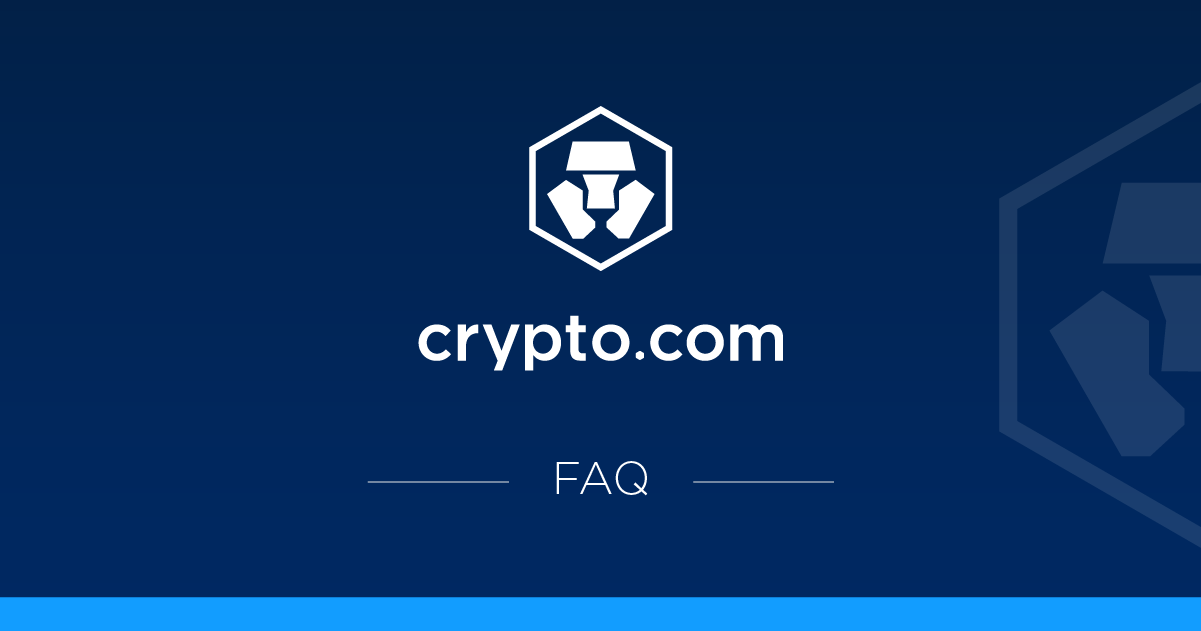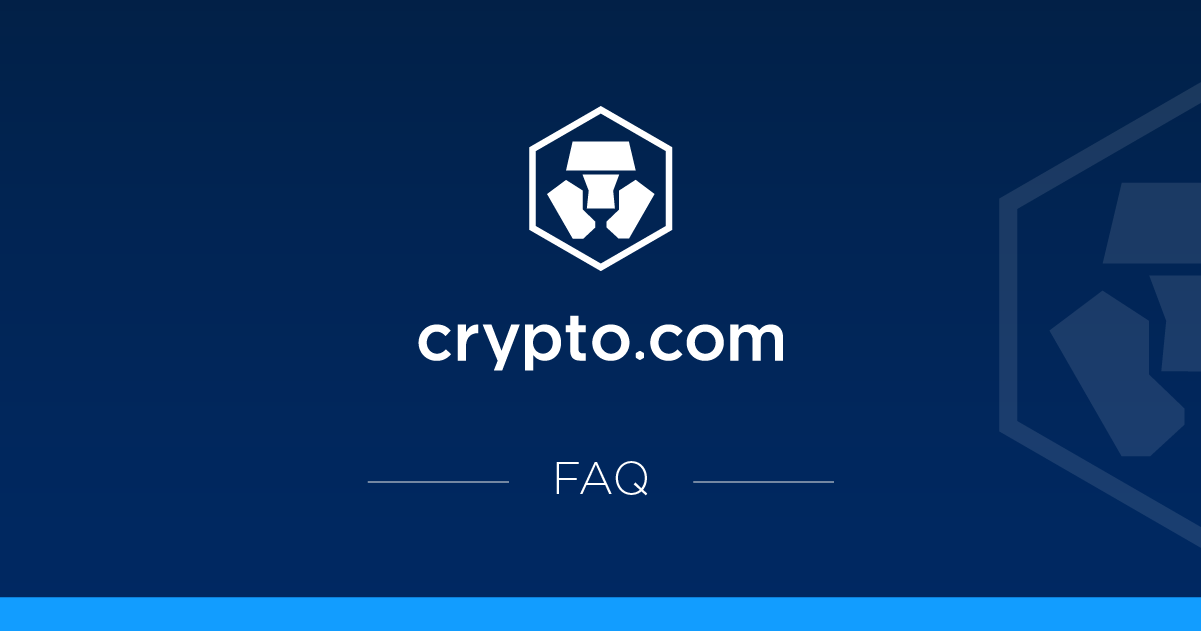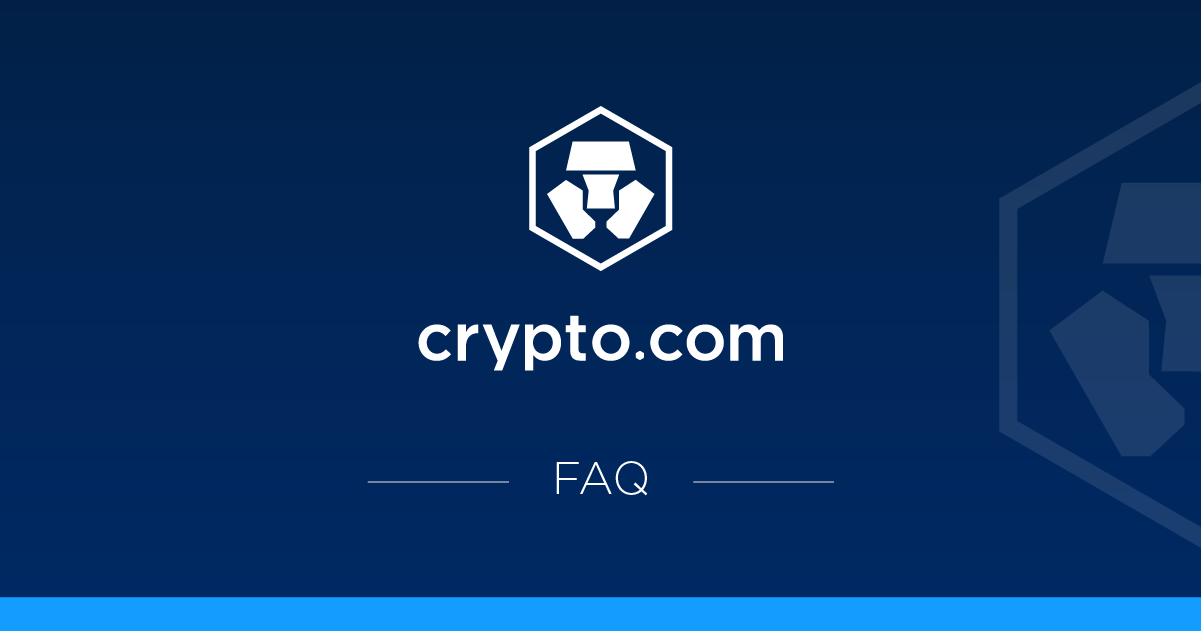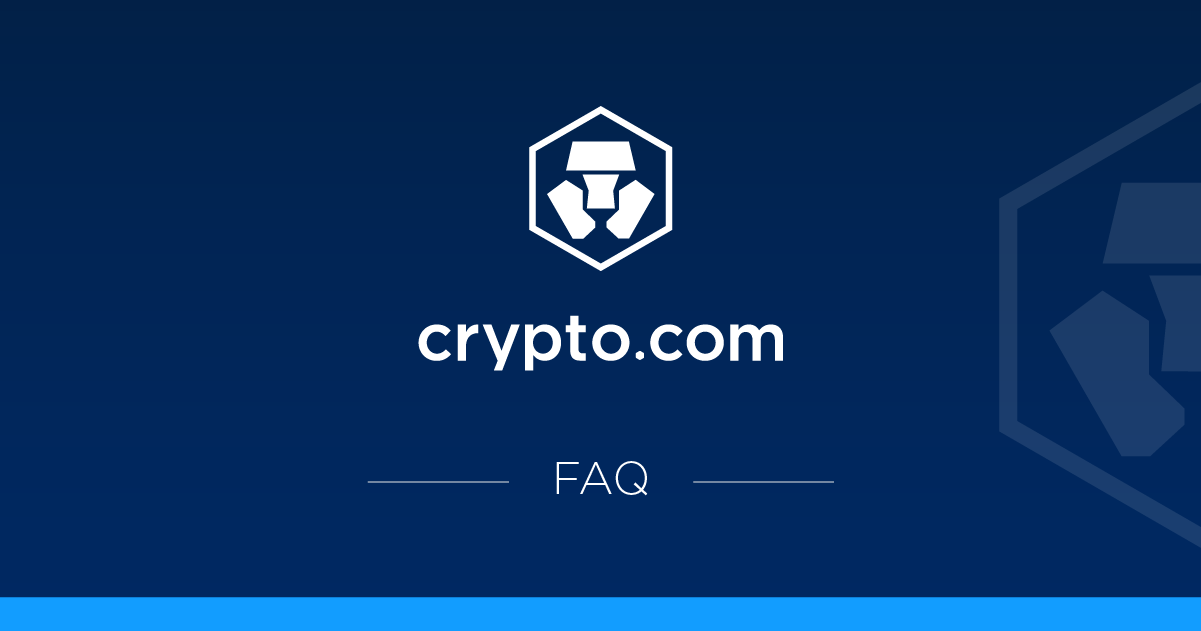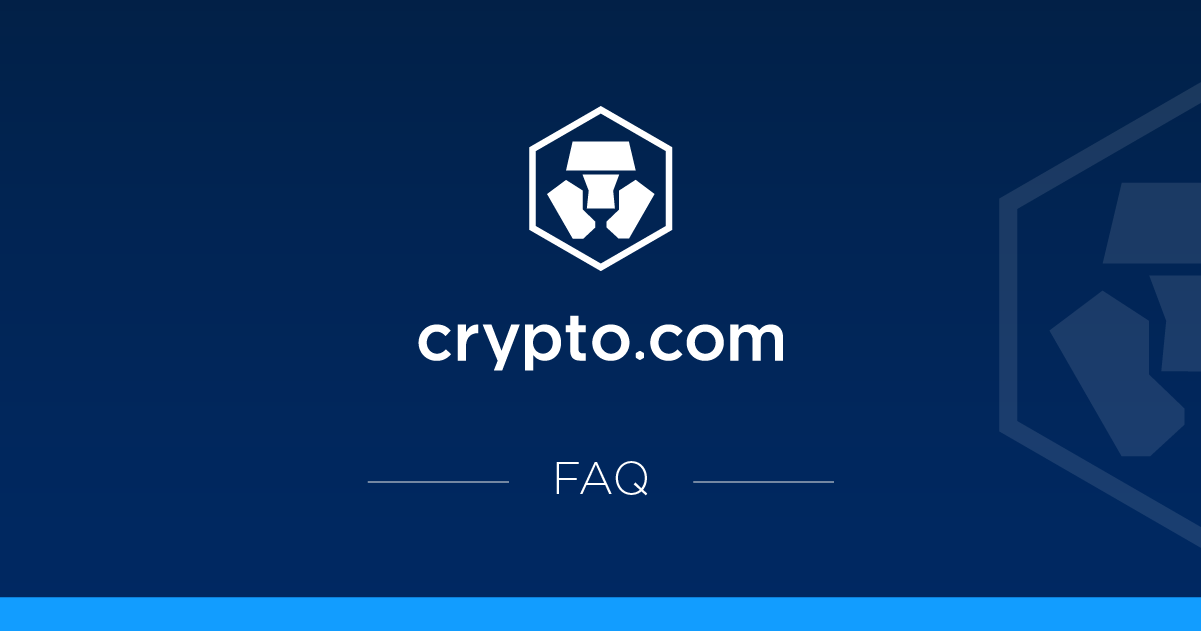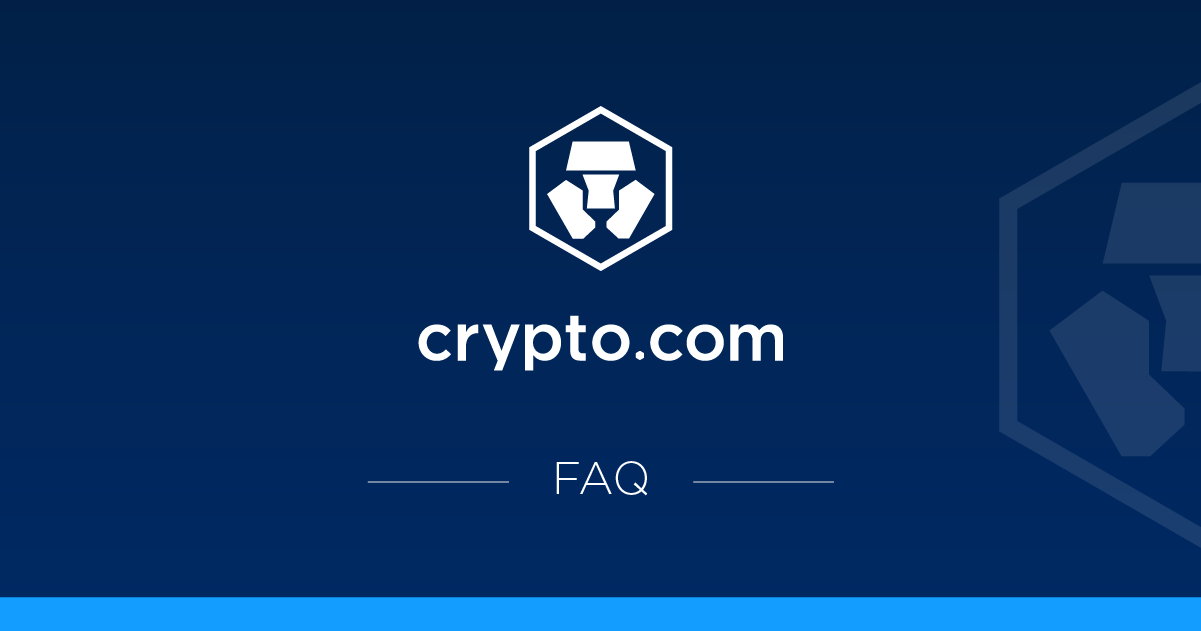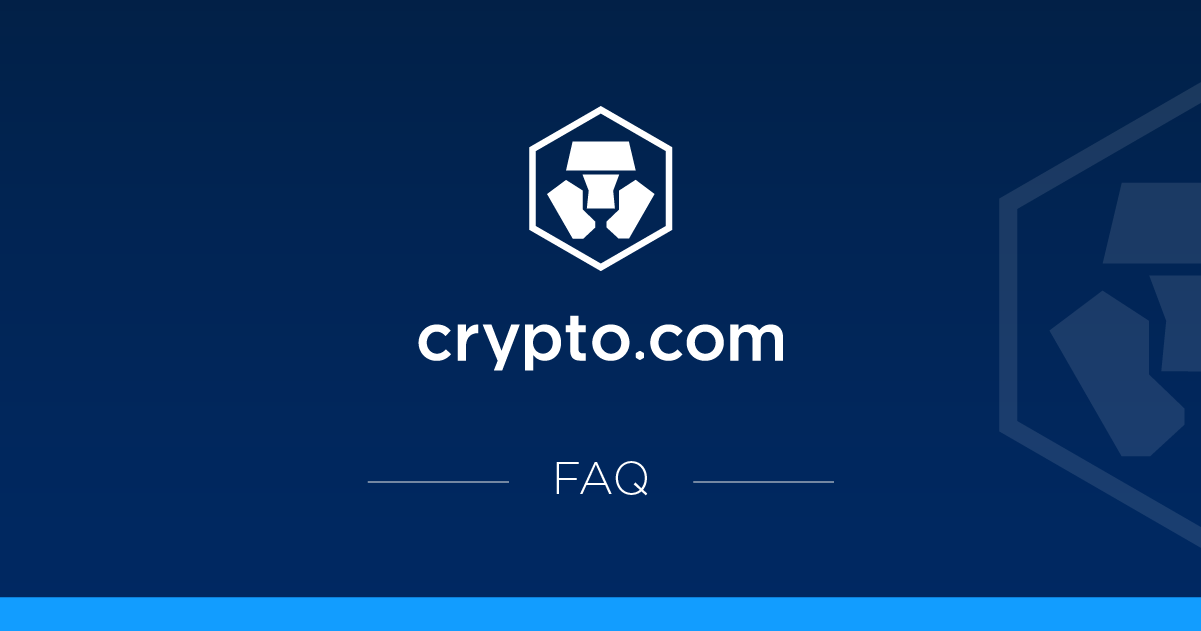Crypto.com'in uygulamasında hangi işlemler dışa aktarılabilir?
Aşağıdaki işlem dosyaları CSV dosyası olarak dışa aktarılabilir:
- Kripto cüzdanı
- İtibari para cüzdanı
- Visa Crypto.com Kartı
Uygulamada kripto cüzdan işlem kayıtları nasıl dışa aktarılır?
1. “Hesaplar” sayfasında, geçmiş simgesine (sağ üst) tıklayın.
2. ‘Dışa Aktar' düğmesine tıklayın (sağ üst).
3. “Kripto Cüzdanı”nı ve başlangıç ve bitiş tarihini (dahil) seçin ve ardından “CSV'ye Aktar”a tıklayın.
4. Telefonunuza indirilmeye hazır olan raporlar için İndir düğmesine tıklayın.
İtibari Para İşlem Kayıtları Nasıl Dışa Aktarılır?
1. İtibari para cüzdanı sayfasında ‘Dışa Aktar' düğmesine tıklayın (sağ üstte).
2. Başlangıç ve Bitiş Tarihi'ni (dahil) seçin, ardından “CSV'ye Aktar”a tıklayın.
3. Telefonunuza indirilmeye hazır olan raporlar için İndir düğmesine tıklayın.
Crypto.com kartı işlem kayıtları nasıl dışa aktarılır?
1. Visa kart menüsüne girmek için ana menüden kart simgesine Crypto.com tıklayın.
2. İşlem geçmişini görüntülemek için sağ üst köşedeki simgeye tıklayın.
3. İşlem geçmişinizi dışa aktarmak için sol üst köşedeki simgeye tıklayın.
4. Dışa aktarmak istediğiniz işlem geçmişi için dönemi seçin ve “Dışa Aktar”a tıklayın.
5. Artık oluşturulan raporu cihazınıza indirebilirsiniz.
Kaç işlemi dışa aktarabilirim?
Her işlem raporu, bir yıla kadar olan işlemlerin tarih aralığını içerebilir.
Ürettiğim önceki işlem raporlarını nasıl kontrol ederim?
‘Dowon Geçmişi' üretilen en son 30 raporu gösterir. İndirme, dışa aktarma tarihinden itibaren 30 gün boyunca kullanılabilir.
Son kartın işlem geçmişini nasıl görebilirim?
İşlem geçmişinin sonuna gidin ve “Önceki kart işlemleri”ne tıklayın.